Spotify は世界中で最も人気のあるストリーミング プラットフォームの XNUMX つとなり、膨大な音楽コレクションをユーザーに提供しています。 このサービスはオンライン ストリーミングに便利ですが、場合によっては、 SpotifyプレイリストをMP3にダウンロードする。 あなたはその方法を知っているかもしれません MP3 ファイルを Spotify にアップロードするでは、この裏技はどうでしょうか?
この包括的なガイドでは、いつでもどこでも音楽を楽しめるように、Spotify プレイリストを MP3 形式にダウンロードするプロセスを説明します。 利用可能なさまざまな方法とツールを検討して、ニーズに最も適したものを選択してください。 さあ、始めて、大切な Spotify プレイリストをオフラインで聴く自由を解き放ちましょう。
コンテンツガイド パート #1: Spotify プレイリストをダウンロードする公式の方法 [モバイル/デスクトップ]パート #2: Spotify プレイリストをオンラインで MP3 にダウンロードする [無料]パート #3: Spotify プレイリストを MP3 にダウンロードする [最良の方法]パート #4: Spotify からプレイリストを MP3 にダウンロードする [Android の場合]パート #5: Spotify プレイリストを MP3 にダウンロードする [iOS の場合]パート #6: Spotify のプレイリストを MP3 にダウンロードする [オーディオ録音ツール経由]まとめ
パート #1: Spotify プレイリストをダウンロードする公式の方法 [モバイル/デスクトップ]
Spotify プレイリストを MP3 にダウンロードする方法について説明する前に、Spotify でトラックをダウンロードする正式な方法について説明しましょう。 Spotifyは。 Spotify のプレミアム サブスクリプションをお持ちの場合、オフラインで聴くためにプレイリストをダウンロードする公式の方法が Spotify アプリに直接組み込まれています。 モバイルデバイスまたはデスクトップデバイスを使用しているかどうかに関係なく、プラットフォームから Spotify プレイリストを直接ダウンロードする方法は次のとおりです。
モバイルデバイス (Android および iOS):
- Spotify を起動する: モバイルデバイスで Spotify アプリを開きます。
- プレイリストを見つける: プレイリストを参照し、ダウンロードしたいものを選択します。
- オフライン モードを有効にする: XNUMX つの点 (...) プレイリスト名の横にある を選択し、 「ダウンロード」または「オフラインで利用可能にする」。 Spotify はデバイスへのプレイリストのダウンロードを開始します。
- ダウンロードしたプレイリストにアクセスする: ダウンロードが完了すると、ダウンロードしたプレイリストが 「あなたのライブラリ」または「プレイリスト」 Spotify アプリのセクション。 緑色の矢印アイコンは、プレイリストがオフラインで利用できることを示します。
デスクトップデバイス (Windows および Mac):
- Spotify を開く: デスクトップ デバイスで Spotify アプリケーションを起動します。
- プレイリストを見つける: 左側のサイドバーまたは「あなたのライブラリ」セクションからダウンロードしたいプレイリストを見つけます。
- ダウンロードを有効にする: XNUMX つの点 (...) プレイリスト名の横にある を選択し、 「ダウンロード」または「ローカルファイルにダウンロード」。 Spotify はプレイリストをコンピューターにダウンロードし始めます。
- ダウンロードしたプレイリストにアクセスする: ダウンロードが完了すると、「」の下にあるダウンロードしたプレイリストにアクセスできます。あなたの図書館" セクション。 緑色の矢印アイコンは、プレイリストがオフラインで利用できることを示します。
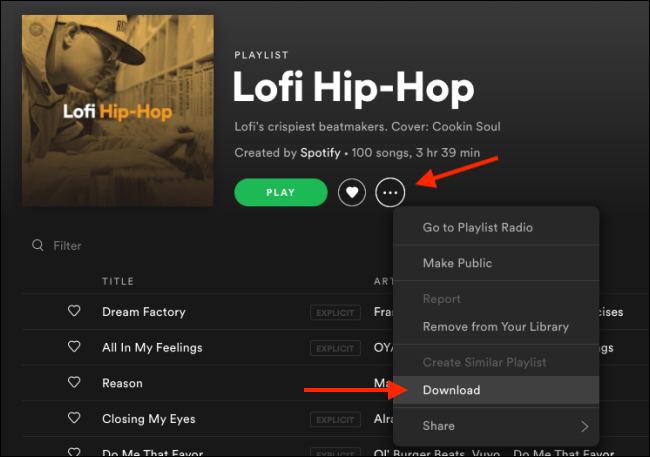
これらの手順に従うことで、プラットフォーム自体から目的の Spotify プレイリストを直接簡単にダウンロードできます。 ダウンロードしたプレイリストは Spotify アプリ内でのみオフラインで聴くことができ、不正アクセスを防ぐために暗号化されていることに注意してください。 これは、あなたが望むなら、という意味です Spotify の曲を SD カードに保存する、「追加のヘルプ」が必要になる場合があります。
この方法は Spotify プレミアム加入者のみが利用できることに注意してください。 無料アカウントをお持ちの場合、オフラインで聴くためにプレイリストをダウンロードするオプションはありません。
パート #2: Spotify プレイリストをオンラインで MP3 にダウンロードする [無料]
Spotify プレイリストを MP3 形式にダウンロードする方法について言えば、オンライン ツールが便利でアクセスしやすいソリューションを提供します。 この目的でよく使用される 3 つのオンライン ツールは、SpotifyDown.com と SpotifyMate.com です。 これらのプラットフォームと、お気に入りの Spotify プレイリストを MPXNUMX ファイルに変換する際にそれらのプラットフォームがどのように役立つかを詳しく見てみましょう。
方法 #1: SpotifyDown.com を使用する
SpotifyDown.com は、Spotify プレイリストを MP3 ファイルとしてダウンロードするために特別に設計された使いやすいオンライン ツールです。 使用方法は次のとおりです。
- Web ブラウザで SpotifyDown.com にアクセスします。
- Spotify を開き、ダウンロードしたいプレイリストに移動します。
- プレイリストのURLをコピーする.
- SpotifyDown.com に戻り、 URLを指定されたフィールドに貼り付けます.
- セットアップボタンをクリックすると、セットアップが開始されます 「ダウンロード」または「変換」 ボタンをクリックして、変換プロセスを開始します。
- 変換が完了すると、MP3 ファイルのダウンロード リンクが提供されます。

方法 #2: SpotifyMate.com を使用する
Spotify プレイリストを MP3 にダウンロードするためのもう XNUMX つの信頼できるオンライン ツールは、SpotifyMate.com です。 このプラットフォームは、プレイリストを変換するための簡単なアプローチを提供します。 使用方法は次のとおりです。
- お好みの Web ブラウザを使用して SpotifyMate.com にアクセスします。
- Spotify を起動し、ダウンロードしたいプレイリストを見つけます。
- プレイリストのURLをコピーする.
- SpotifyMate.com に戻り、 プレイリストの URL を指定されたフィールドに入力します.
- セットアップボタンをクリックすると、セットアップが開始されます 「変換」または「ダウンロード」 変換プロセスを開始するボタン。
- 変換が完了したら、MP3 ファイルをデバイスにダウンロードできます。

SpotifyDown.com と SpotifyMate.com はどちらも高速かつ効率的な変換プロセスを提供しており、Spotify プレイリストを MP3 形式でオフラインで簡単に楽しむことができます。 ただし、これらのオンライン ツールには制限や制限がある場合があり、変換された MP3 ファイルの品質が異なる場合があることに注意してください。 さらに、このようなツールを使用するときは、Spotify の利用規約およびお住まいの地域の著作権法を必ず遵守してください。
パート #3: Spotify プレイリストを MP3 にダウンロードする [最良の方法]
Mac または Windows で Spotify から MP3 形式でプレイリストをダウンロードする場合、人気を集めているツールの XNUMX つが Spotify 音楽アンロック iOS-Unlocker.com による。 それはあなたが使用できる最良の方法です SpotifyプレイリストをMP3にダウンロードする ファイル。
このソフトウェアは、コンピューター上で Spotify プレイリストを MP3 ファイルに変換する簡単な方法を提供します。 Spotify Music Unlocker の使用方法は次のとおりです。
1. Spotify Music Unlockerを起動し、「」をクリックします。SpotifyWebプレーヤーを開きます ".

2. Spotify アカウントにサインインします。 アカウントをお持ちでない場合は、アカウントを作成してください。

3. アルバムまたはプレイリストを変換リストに追加するには、 緑色の「追加」ボタン または、緑色の「追加」アイコンにドラッグ アンド ドロップします。

4. 単一の曲を変換リストに追加するには、その曲を青いアイコンにドラッグ アンド ドロップします。
5. 好みの出力形式を選択してください、MP3、M4Aなど、 WAV、FLAC。 変換されたファイルが保存される出力フォルダーを指定することもできます。

6. 変換リストから XNUMX つ以上のトラックを選択し、「」をクリックします。変換 "変換プロセスを開始します。

パート #4: Spotify からプレイリストを MP3 にダウンロードする [Android の場合]
ここでは、Android デバイスを使用して Spotify プレイリストを MP3 にダウンロードする方法について説明します。 Android ユーザーの場合は、専用アプリを利用して、Spotify プレイリストを MP3 ファイルとしてデバイスに直接ダウンロードできます。 そのようなアプリの中で傑出したものの 3 つが Spotify です。 このアプリを利用して、お気に入りの Spotify プレイリストを MPXNUMX として Android デバイスにダウンロードする方法を詳しく見てみましょう。
Spotiflyer は、Spotify のプレイリスト、アルバム、トラックを MP3 ファイルとしてダウンロードできる人気の Android アプリです。 Spotify の使用に関するステップバイステップのガイドは次のとおりです。
- Spotify をインストールする : Android デバイスで Google Play ストアにアクセスし、「Spotiflyer」を検索します。 デバイスにアプリをインストールします。
- Spotify を起動する : Android デバイスで Spotify アプリを開きます。
- Spotifyにログイン : Spotify では、Spotify アカウントへのアクセスが必要です。 続行するには、Spotify 認証情報を使用してログインします。
- プレイリストを参照して選択する : ログインしたら、Spotify アプリ内で Spotify プレイリストを参照します。 MP3 としてダウンロードするプレイリストを選択します。
- 設定の調整 (オプション) : Spotify には、MP3 ダウンロードをカスタマイズするためのさまざまな設定が用意されています。 出力品質を指定し、ダウンロード場所を設定し、アルバム アートとメタデータをダウンロードするかどうかを選択できます。
- ダウンロードを開始する : 希望の設定を選択した後、ダウンロード ボタンをタップして MP3 ダウンロード プロセスを開始します。 Spotify は、選択したプレイリストを個別の MP3 ファイルに変換し、デバイスに保存します。
- ダウンロードした MP3 にアクセスする : ダウンロードが完了すると、Spotify アプリまたはデバイスのファイル マネージャーを介して、ダウンロードした MP3 ファイルにアクセスできます。

Spotiflyer を使用すると、Android デバイスで Spotify プレイリストを MP3 にダウンロードするプロセスが簡素化され、制限なしでオフラインで音楽を楽しめるようになります。 ただし、サードパーティのアプリを使用して Spotify から音楽をダウンロードすると、Spotify の利用規約に違反する可能性があることに注意することが重要です。 このようなアプリを使用する際は、Spotify が定めた規則と規制を必ず遵守し、著作権法を尊重してください。
パート #5: Spotify プレイリストを MP3 にダウンロードする [iOS の場合]
iPhone ユーザーの場合、Spotify プレイリストを MP3 ファイルにダウンロードする別の方法は、Telegram ボットを利用することです。 Telegram は、Spotify プレイリストを MP3 形式に変換するのに役立つ Spotify 関連のボットを含む、さまざまなボットの統合を可能にするメッセージング アプリです。 Telegram ボットを使用して iPhone で Spotify プレイリストを MP3 にダウンロードする方法は次のとおりです。
- Telegramをインストールする : App Store から Telegram アプリを iPhone にダウンロードしてインストールします。 アカウントをまだお持ちでない場合は作成してください。
- Spotify ボットを探す : Telegram アプリ内で、Spotify プレイリストを MP3 ファイルとしてダウンロードする機能を提供する Spotify ボットを検索します。 人気のあるボットの XNUMX つは「@SpotifyMusicDownloaderBot”。 ボットを見つけて Telegram の連絡先に追加します。
- ボットとのチャットを開始する : 連絡先から Spotify ボットを選択して、チャットを開きます。
- Spotify プレイリストのリンクを提供する : Spotify ボットとのチャットで、MP3 に変換したい Spotify プレイリストのリンクを提供します。 「」をタップするとプレイリストのリンクを取得できます。シェアする Spotify アプリの「」ボタンを押して「リンクをコピー "オプション。
- ボットの指示に従います : Spotify ボットは、プレイリストを MP3 に変換するプロセスをガイドします。 特定のコマンドを要求したり、選択できるオプションのメニューを提供したりする場合があります。 ボットが提供する指示に従って変換を開始します。
- MP3 ファイルをダウンロードする : 変換プロセスが完了すると、ボットはダウンロード リンクを提供するか、MP3 ファイルを直接送信します。 リンクまたはダウンロードボタンをタップして、MP3 ファイルを iPhone に保存します。
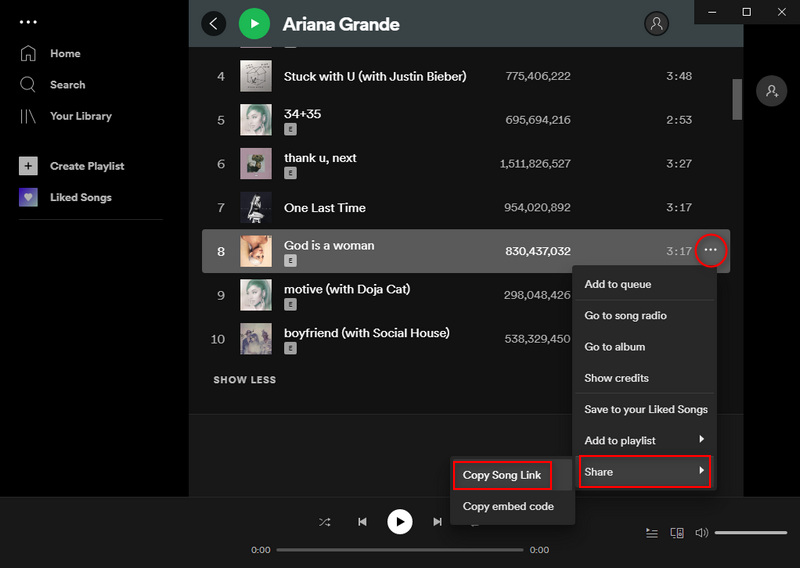
Telegram ボットを使用して Spotify プレイリストを MP3 ファイルとしてダウンロードするには制限がある場合があり、ボットの可用性や機能が変更される可能性があることに注意してください。
パート #6: Spotify のプレイリストを MP3 にダウンロードする [オーディオ録音ツール経由]
Spotify プレイリストを MP3 にダウンロードする別の方法を探している場合は、オーディオ録音ツールの使用を検討できます。 このプロセスを支援する一般的なツールの XNUMX つは Audacity です。 Audacity を使用して Spotify プレイリストを録音する方法は次のとおりです。
- Audacityをインストールする : 公式 Web サイトから無料のオープンソースのオーディオ録音および編集ソフトウェアである Audacity をダウンロードしてインストールします。 オペレーティング システムと互換性のあるバージョンを選択してください。
- Audacityのセットアップ : コンピュータで Audacity を起動し、オーディオ設定を構成します。 「」に進みます。編集 」メニューから「」を選択します環境設定 」とその下にあるDevices 」タブで、適切な入力デバイスと出力デバイスを選択します。
- Spotify を起動してプレイリストを再生する : コンピューターで Spotify を開き、ダウンロードしたいプレイリストを見つけます。 プレイリストの再生を開始します。
- Audacityで録音を開始する : Audacity に戻り、「」をクリックします。USBレコーディング 」ボタンを押して録音プロセスを開始します。 Audacity がシステム オーディオをキャプチャしていることを確認します。
- プレイリストを録音する : Spotify プレイリストの再生中に Audacity が録音できるようにします。 コンピューターからのオーディオ出力をキャプチャします。
- 記録を停止してファイルを保存する : プレイリストの再生が終了したら、「」をクリックします。Force Stop Audacity の「」ボタンを押して録音を終了します。 必要に応じて、録音をトリミングまたは編集します。 最後に、「」に進みます。File 」メニューを選択し、「エクスポート 」を選択して、録音した音声を MP3 ファイルとして保存します。
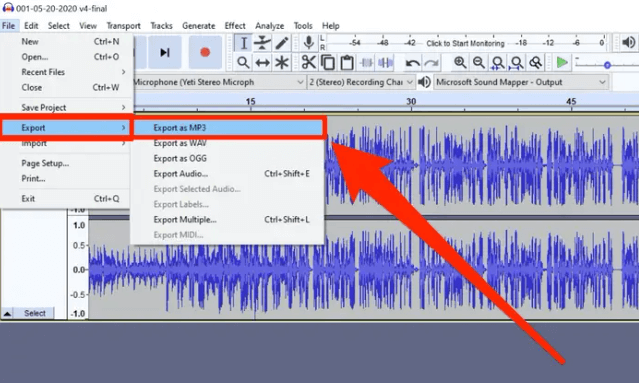
Audacity または同様のオーディオ録音ツールを使用すると、Spotify プレイリストを MP3 ファイルとしてキャプチャすることができます。 ただし、この方法はリアルタイムでの音声の録音に依存しているため、直接ダウンロードに比べて音声品質が低下する可能性があることに注意してください。 この方法は個人使用のみを考慮する必要があり、著作権で保護されたコンテンツを再配布する場合は考慮しないことに注意してください。
人々はまた読む ビートを体験: Spotify プレミアムを無料で入手する方法 音楽に接続して共有: Spotify で友達を追加する方法
まとめ
この記事では合計7つの方法を紹介します。 SpotifyプレイリストをMP3にダウンロードする, しかし、Spotify Music Unlockerが最良の選択です。 このコンバータは使いやすく、高速で、macOS および Windows オペレーティング システムと互換性があります。
iOS-Unlocker.com の Spotify Music Unlocker は、Mac および Windows プラットフォームで Spotify プレイリストを MP3 形式でダウンロードするための便利で効率的なツールです。 高度な変換テクノロジーを使用して、ロスレスの曲を待ち時間なく迅速かつ効率的にダウンロードします。
ロージー脚本の作品
最終更新日:2023-05-31